首页 > 基础资料 博客日记
因为懒得百度,我选择自己写篇博文教自己配置JAVA环境
2023-11-14 16:31:35基础资料围观583次
1.首先是准备施法材料
JDK的下载地址:https://www.oracle.com/java/technologies/downloads/
然后选择自己的想要的版本和英雄(系统)
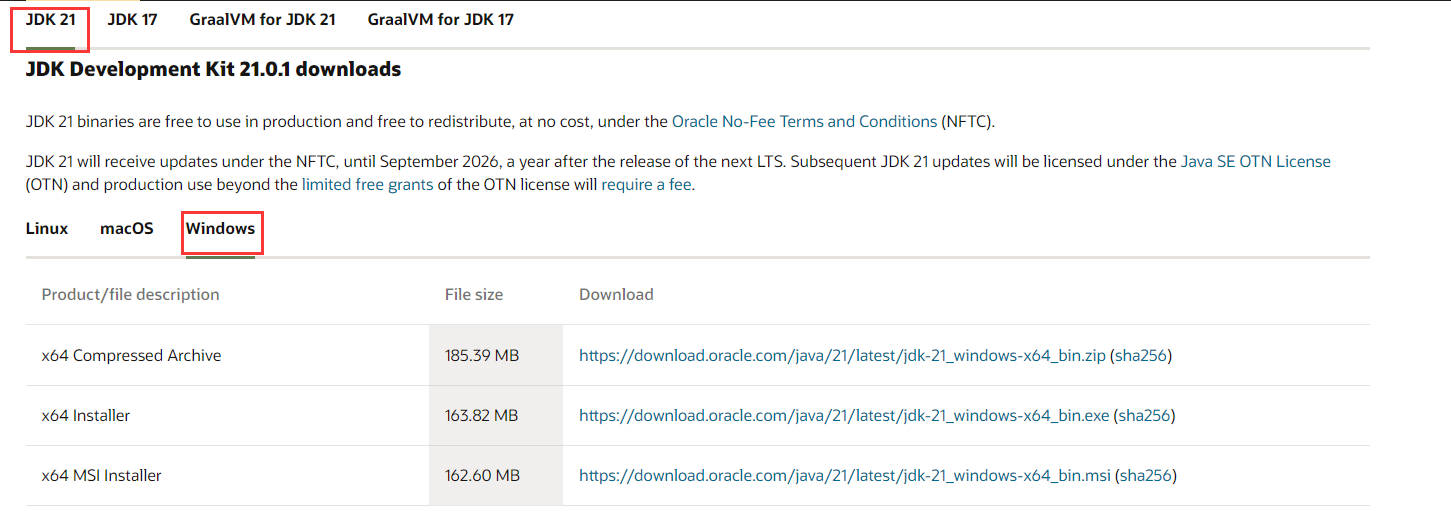
选择x64 Compressed Archive免安装版本进行下载(解压就用,免除疯狂确认的烦恼)
解压到某个位置就好,这里我创建了一个JDK文件夹,为了以后切换版本时,统一管理JDK版本提供便利
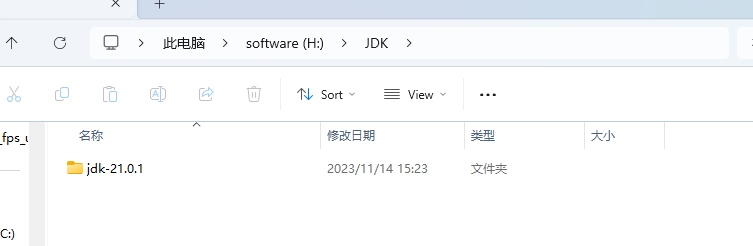
2.开始吟唱
直接在windows10/11为您提供的搜索栏搜索“环境变量”(不会吧,不会吧,不会还有人自己的电脑还是win7吧,win7用户可以:右键我的电脑(计算机)-属性-高级系统设置-高级,然后就能找到环境变量)
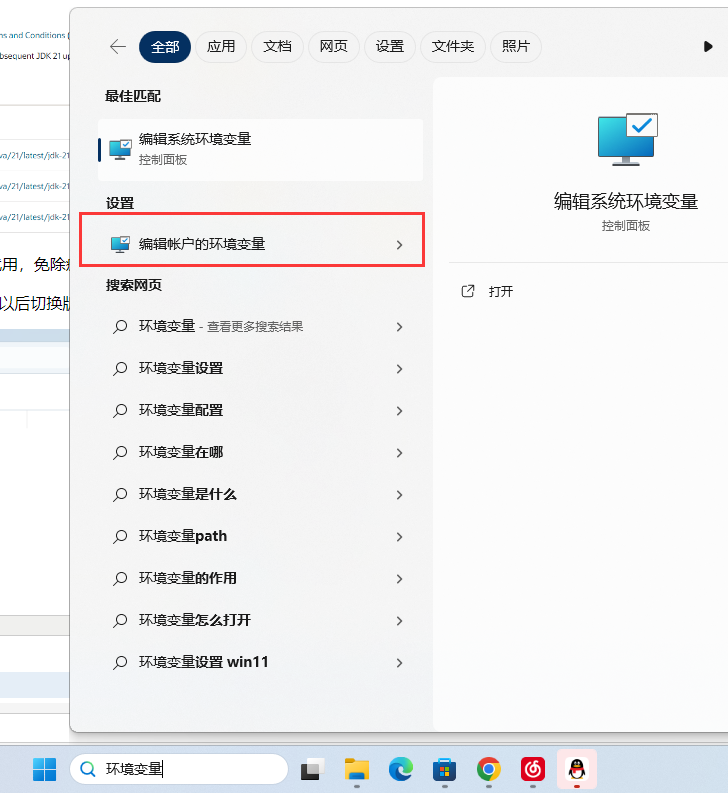
然后我们就要构建JAVA施法的环境,我们其实可以直接在Path中添加“JDK的路径\bin”和“JDK的路径\jre\bin”(jre没有的话,感觉不加也没关系,应该没事。顺带一提这里“JDK的路径”=第一步解压后的存放的位置”H:\JDK\jdk-21.0.1“,得按实际存放的位置做修改)
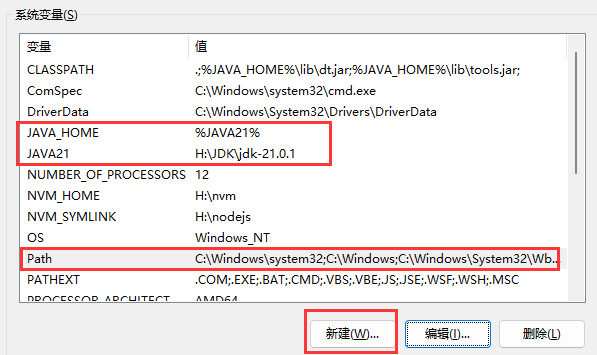
但是,这么搞以后管理起来就不是很方便了
所以这里我新建了一个JAVA_HOME作为一个可以引用的环境变量,这里变量值可以直接填"JDK的路径(H:\JDK\jdk-21.0.1)",此处的"%JAVA21%"是我另外创建的名为“JAVA21”的环境变量,而“%变量名%”代表引用变量名所对应的变量值,所以这里相当于把“JAVA21”的值给了“JAVA_HOME”,“JAVA_HOME”的变量值就为“H:\JDK\jdk-21.0.1”
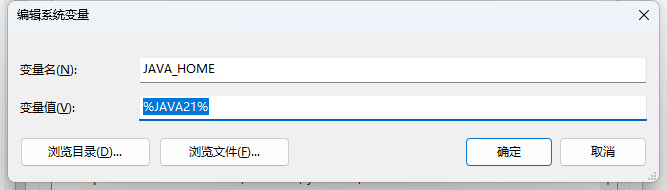
有了上面这个没啥用的基础知识,我们就可以来配置path了,我们可以直接用“%JAVA_HOME%”替换上面说到的"JAVA的路径"
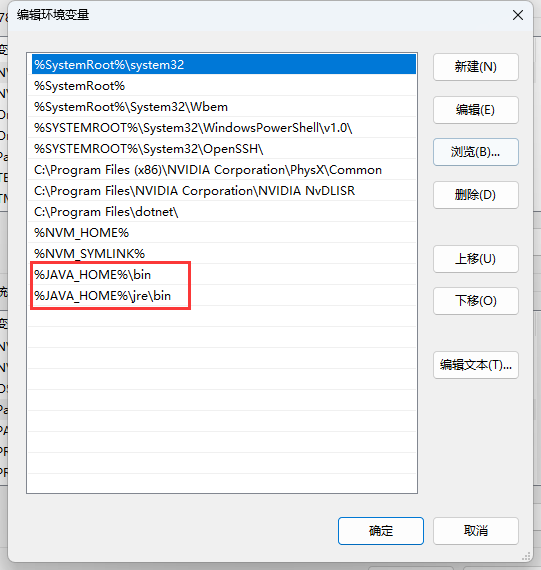
然后我们再来新建一个我也不知道有啥用的CLASSPATH
变量值:.;%JAVA_HOME%\lib\dt.jar;%JAVA_HOME%\lib\tools.jar;
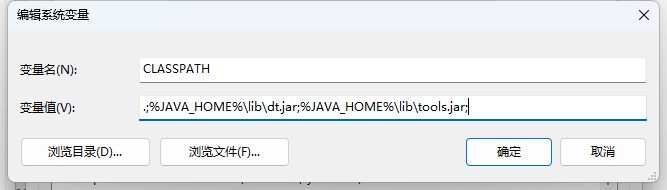
然后我们的术式准备就完成啦
3.测试
我们可以用CMD窗口(win键+r键一起按,输入cmd确认即可召唤CMD窗口),测试我们的环境是否可以发动我们的JAVA术式
然后输入java -version,出现如下的效果,就代表你已经成为以为能够发动JAVA术式的魔法师了!(诶嘿)
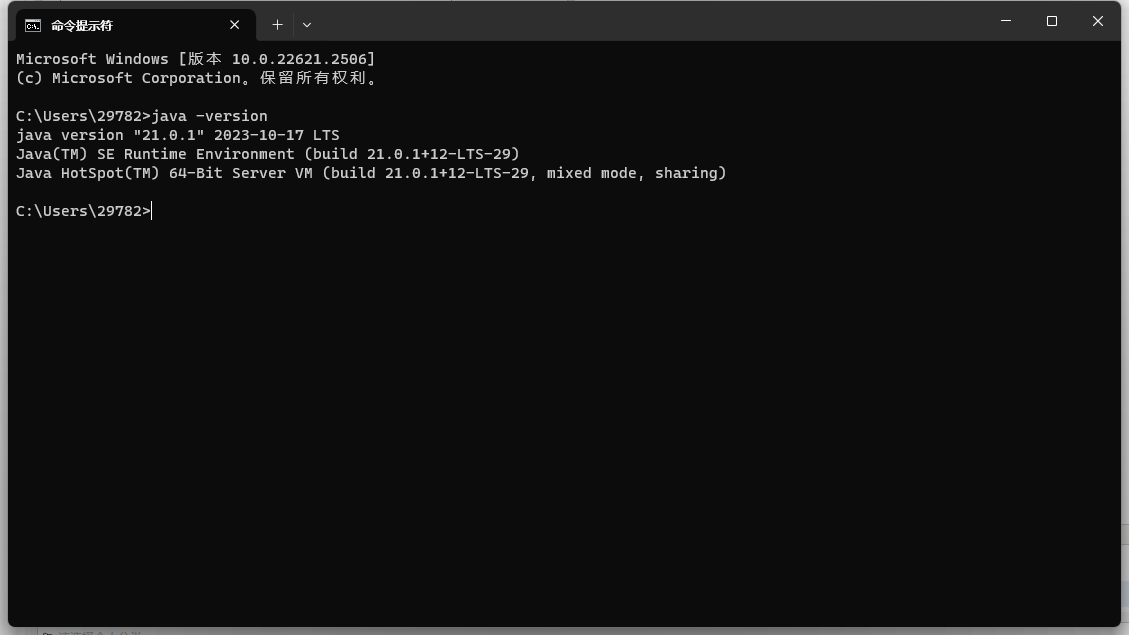
本文来自互联网用户投稿,该文观点仅代表作者本人,不代表本站立场。本站仅提供信息存储空间服务,不拥有所有权,不承担相关法律责任。如若内容造成侵权/违法违规/事实不符,请联系邮箱:jacktools123@163.com进行投诉反馈,一经查实,立即删除!
标签:

